PS最新版本切图教程
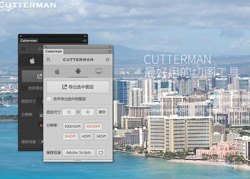
大家平常怎么切图呀,是切片还是用的cutterman捏
今天为大家推荐最新photoshop2015CC-1.2最新版本的切图功能
好用到哭
好了不用多说,为大家直接上操作方法
首先检查你的ps是否为最新版本
检查方法
点击 帮助-系统信息
查看你的版本是否为2015.1.2

如过不是,那么不用着急,我特意请我家爱豆倾情为大家录制了photoshop2015CC-1.2更新及安装视频,视频在最后,请直接拖到底
好的,直接介绍切图的使用方法啦
一个产品有很多界面,为了节省时间,我们将所有需要切的图片拖到一张画布中去并命名好
注意命名要用英文,因为安卓系统支持英文消息加下划线:yingzi_beautiful
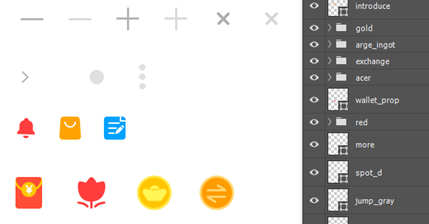
因为软件导出的图标都是贴边切的
但是我们有的图标,本身比较小,他的点击区域需要更大一点
还有的图标对齐方式不一样,所以占的位置不一样
所以我们需要用蒙版的方式将这些图标做成蒙版,这样子以保证实现效果
例如“更多”我要保证他的点击区域,又要他在界面中左对齐,所以我们就用选取选好,然后建立蒙版,这样子导出的图片他就不是挨边切的啦

把所有需要做蒙版的切图都建好蒙版以后
选中要输出的图片,右键导出为
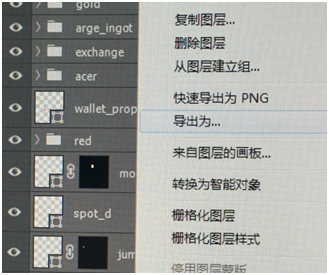
弹出界面
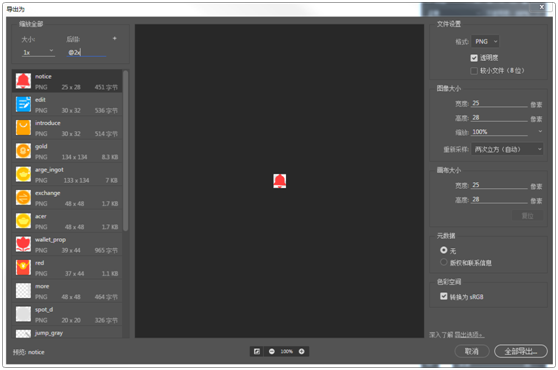
我们的iOS是要后缀的,左上角可以选择倍数
1x 就是我效果图750x1334的切图,后缀为@2x
1.5x就是iPhone6 Plus的切图,后缀为@3x
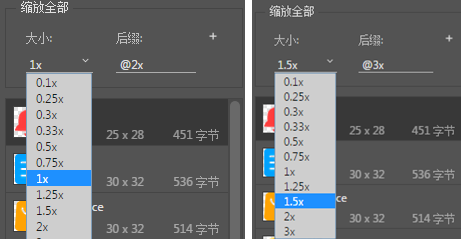
导出的图片就会自动变成:图片命命名+@2x,图片命命名+@3x
其中加了蒙版的图片会按照设计好的位置导出,没有蒙版的贴边导出
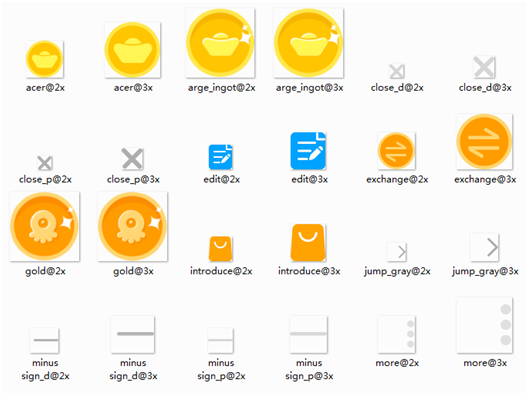
安卓的切图不需要后缀,我们只需要建立好文件夹,再次导出就可以了
建立文件夹
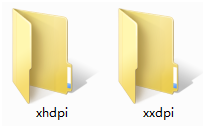
xhdpi选择1x的图,无后缀
xxhdpi选择1.5x的图,无后缀
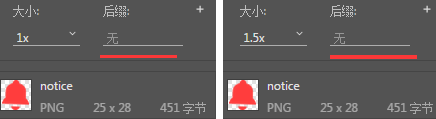
他们导出的图片就是安卓能直接用的,如下
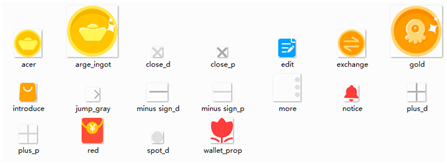
好了,photoshop2015CC-1.2切图教程到这里就结束啦
是不是很简单
如果你是photoshop2015CC版,你不想更新到photoshop2015CC 1.2的话,也想拥有如此快捷的切图方法,那么推荐你用cutterman,他也是能一键导出切图的,这里为大家留下下载方式
http://www.cutterman.cn/cutterman
这里有他的有软件介绍及使用教程
我在这里说两点:
1.他的教程是在效果图中去选中然后导出图片,可能大家会觉得麻烦,这里不用照搬,我们依然是把所有界面拖到一张画布中然后进行导出
2.Cutterman所有图片也都是贴边切的,所以需要特殊处理的图片也需要先做蒙版,然后再选择导出
个人觉得ps自带的就很好用啦,cutterman可以放弃啦
好了,今天的图文教程就到这里啦
房地产促销经典广告语...
PS把黑发变成高质感白发...







